虚拟主机在IIS4.0上配置虚拟主机实现虚拟Internet教学
在IIS 4.0上配置虚拟主机实现虚拟Internet教学
文档信息
目录
一、安装IIS
二、建立虚拟主机路径
三、新建与配置虚拟主机
1. 在Windows NT的"程序"中选择"Windows N. . .
2.在"Microsoft管理控制台"窗口的计算机名上单击鼠标右. . .
3.单击"下一步"
4.单击"下一步"
5.单击"下一步"
6.在站点上单击鼠标右键
四、配置D
1. 打开"控制面板"→"网络"→"服务"→"添加"→". . .
2. 从Windows NT的"程序"中选择"管理工具"下的"域. . .
3. 在"域名服务管理器"窗口中选择"D"菜单下的"新建服务器". . .
4. 在服务器的IP地址上单击鼠标右键
5 在区域net上单击鼠标右键
6 在新建域yzzx上单击鼠标右键
五、客户机
正文
[内容摘要]要使得Internet和电子邮件等相关内容的教学顺利进行通过DDN专线联接Int ernet一间电脑室里五、六十位学生同时联接Internet那样的速度是可想而知这样既不利于教学也谈不上课堂效率。因此我们可以采用虚拟Internet进行教学为使实践过程更为逼真可以在服务器上配置虚拟主机 即使没有校园网只有一间网络电脑室采用本文介绍的方法也可以轻松实现虚拟Internet教学。
关键字计算机、 Internet、虚拟主机、域名
目前很多学校拥有校园网有条件的也都通过DDN专线联接Internet但是在一间电脑室里五、六十位学生同时联接Internet那样的速度是可想而知这样既不利于教学也谈不上课堂效率。即使没有校园网只有一间网络电脑室采用本文介绍的方法也可以轻松实现虚拟Internet教学。虚拟主机是目前intranet上常用的一种技术与方法它可以使一个IP地址对应多个域名。本文将介绍如何在IIS Internet Information Server上配置虚拟主机 以实现虚拟Internet教学。
一、安装IIS
要在IIS上配置虚拟主机首先需要在Windows NT上安装IIS IIS是Microsoft推出的Windows NT Option Pack中的一个组
件需要Windows NT Service Pack 3或以上版本的支持。因此要成功地安装IIS 需要以下安装步骤
①安装Windows NT
②安装Windows NT Service Pack 3或更高版本
③安装Windows NT Option Pack。
另外最好还要安装浏览器IE 4或更高版本可以用它来测试虚拟主机是否设置功能。对于安装了Windows NT以及IIS的主机要配备好网卡安装TCP/IP协议并给其分配一个IP地址例如我们给它分配的IP地址为。
二、建立虚拟主机路径
现在我们想建立一个虚拟主机对应IP地址。为此我们要先建立虚拟主机的路径也就是虚拟主机的实际目录。这样在浏览器的URL中只要输入虚拟主机名就会显示出它的实际目录下的缺省的页面文件。
成功安装了IIS后在IIS所在的硬盘上将建立一个Inetpub目录。例如把IIS安装在C盘上则出现一个c:Inetpub目录在该目录下有一个wwwro o t子目录它用于存放页面文件。
三、新建与配置虚拟主机
有了虚拟主机的实际路径接下来就可以在IIS中新建和配置虚拟主机了步骤如下
1. 在Windows NT的"程序"中选择"Windows NT Option
Pack"→"Microsoft Internet Information Server"→"Internet服务管理器"弹出"Microsoft管理控制台"窗口。
2.在"Microsoft管理控制台"窗口的计算机名上单击鼠标右键从弹出菜单中选择"新建"下的"Web站点"弹出新建站点向导在站点说明中输入虚拟域名如
3.单击"下一步"在IP地址栏中输入新站点的IP地址 即输入该服务器的IP地址如
4.单击"下一步"在主目录栏中输入新建站点对应的主目录如主目录为c:Inetpubwwwroot。
5.单击"下一步"选择"结束"则在IIS上创建了一个新站点此时在"Microsoft管理控制台"窗口中将出现站点。
6.在站点上单击鼠标右键从弹出菜单中选择"属性"→"Web站点"→"高级"→"高级多Web站点配置"在对话框的第一行中显示了该站点的IP地址选中该行然后单击"编辑"按钮在弹出对话框的主机标题名栏中输入单击"确认"按钮返回。
通过以上步骤我们建立了一个Web站点。
四、配置D
要在浏览器中访问虚拟主机必须在NT上配置D服务负责主机名到IP地址的解析。步骤如下
1. 打开"控制面板"→"网络"→"服务"→"添加"→"D服务"确认后即可安装D服务。
2. 从Windows NT的"程序"中选择"管理工具"下的"域名服务管理器"弹出"域名服务管理器"窗口。
3. 在"域名服务管理器"窗口中选择"D"菜单下的"新建服务器"选项在弹出的对话框中输入服务器IP地址或名称如输入IP地址。确定后返回"域名服务管理器"窗口。
4. 在服务器的IP地址上单击鼠标右键从弹出菜单中选择"新建区域" 出现新建区域向导在"区域选择"栏中选择"主要"单击"下一步"在区域名处输入net单击区域文件栏则自动显示区域文件为单击"下一步"完成新建区域的操作返回"域名服务管理器"窗口。
5 在区域net上单击鼠标右键从弹出菜单中选择"新建域"在弹出对话框的域名处输入yzzx确认后返回。
6 在新建域yzzx上单击鼠标右键从弹出菜单中选择"新建主机"在弹出对话框的主机名处输入www在主机IP地址处输入确认后返回。
通过以上步骤完成了虚拟主机的D配置。这样就可以把虚拟主机解析为IP地址。
五、客户机
在局域网中要想在Windows 95/98以及Windows NT等操作系统的客户机上通过浏览器访问虚拟主机需要客户机安装并配置D。客户机需要配置好网卡并安装TCP/IP协议。打开客户机的"控制面板"中的"网络"选择TCP/IP然后单击"属性"按钮在弹出的"TCP/IP属性"对话框中选择"D配置"页选择"启用D"并在"D的搜索顺序"中添加服务器的IP地址如上述配置虚拟主机的服务器IP地址。
要测试是否成功地在IIS上实现了虚拟主机可以在客户机上执行ping命令如ping
把主页放在虚拟主机的主目录下如在c:Inetpubwwwroot下放置了一个名为的默认页面文件打开浏览器在URL中输入就可以浏览该主页了。
另外 IIS直接支持ASP在网上可以找到很多免费ASP源程序那么我们可以在此基础上增加虚拟主机的功能如聊天室、留言薄、邮件系统如邮件服务器Cmai lServer软件构造形如***@的邮箱等以充实虚拟Internet 因为我们是在一间电脑室或者是校园网上进行 因此浏览速度相当快 比较现实地进行Internet的虚拟教学。如
果通过DDN专线联接Internet再把服务器的网卡绑定一个Internet IP地址安装离线浏览软件如 Offline Explorer并设置定时自动功能把某个网站内容到虚拟主机的主目录下这样教学就更为逼真。
[参考文献]
《Microsoft Internet Information Server中文版》人民邮电出版社
《中文Windows NT使用教程》人民邮电出版社
“在IIS4.0上配置虚拟主机实现虚拟Internet教学”文档源于网络本人编辑整理。本着保护作者知识产权的原则仅供学习交流请勿商用。如有侵犯作者权益请作者留言或者发站内信息联系本人我将尽快删除。谢谢您的阅读与下载
HostMem,最新优惠促销,全场75折优惠,大硬盘VPS特价优惠,美国洛杉矶QuadraNet机房,KVM虚拟架构,KVM虚拟架构,2核2G内存240GB SSD,100Mbps带宽,27美元/年
HostMem近日发布了最新的优惠消息,全场云服务器产品一律75折优惠,美国洛杉矶QuadraNet机房,基于KVM虚拟架构,2核心2G内存240G SSD固态硬盘100Mbps带宽4TB流量,27美元/年,线路方面电信CN2 GT,联通CU移动CM,有需要美国大硬盘VPS云服务器的朋友可以关注一下。HostMem怎么样?HostMem服务器好不好?HostMem值不值得购买?HostMem是一家...
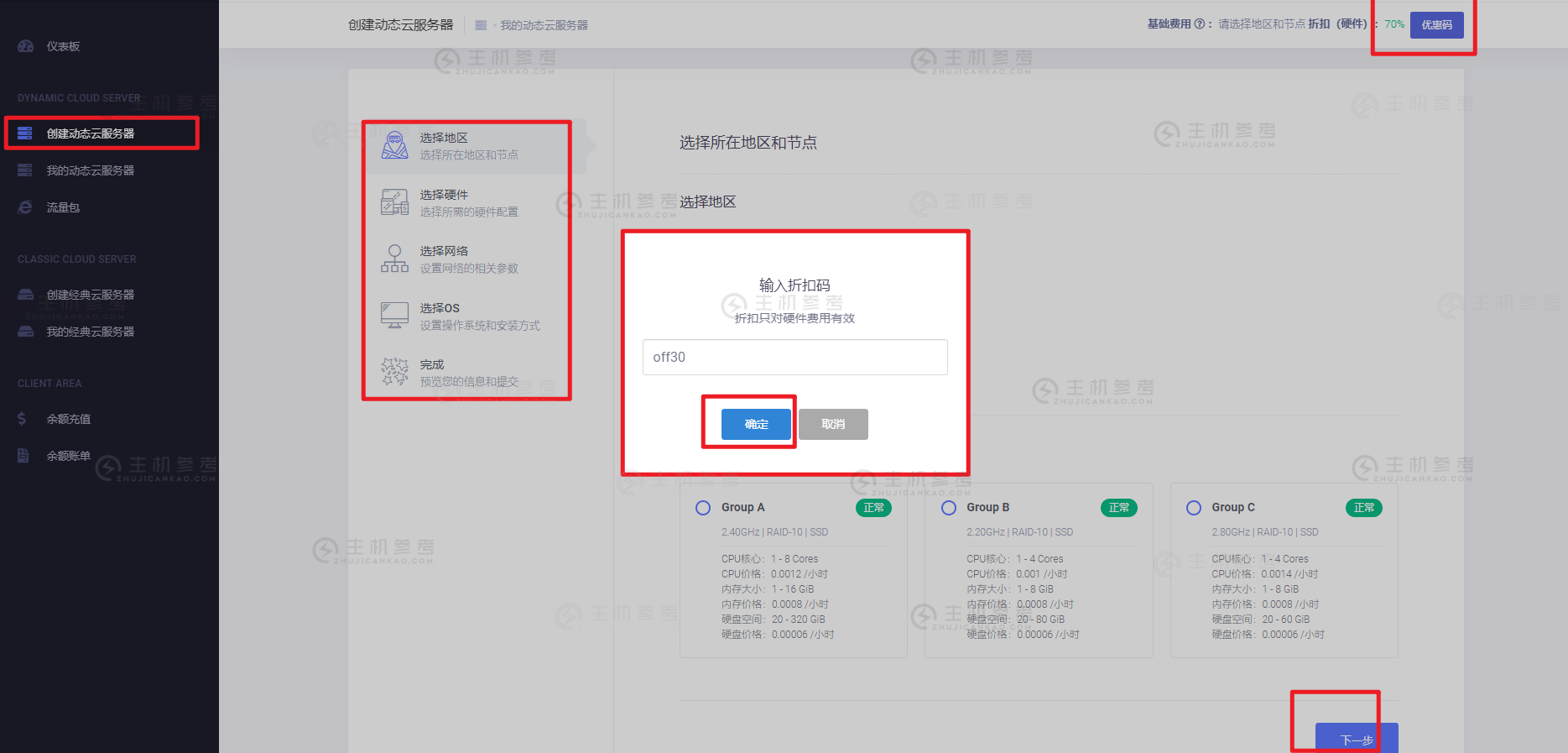
香港服务器促销:香港华为云混合服务器、高防服务器首月半价,普通110M大带宽服务器月付799,付5用6,付10用13
博鳌云是一家以海外互联网基础业务为主的高新技术企业,运营全球高品质数据中心业务。自2008年开始为用户提供服务,距今11年,在国人商家中来说非常老牌。致力于为中国用户提供域名注册(国外接口)、免费虚拟主机、香港虚拟主机、VPS云主机和香港、台湾、马来西亚等地服务器租用服务,各类网络应用解決方案等领域的专业网络数据服务。商家支持支付宝、微信、银行转账等付款方式。目前香港有一款特价独立服务器正在促销,...
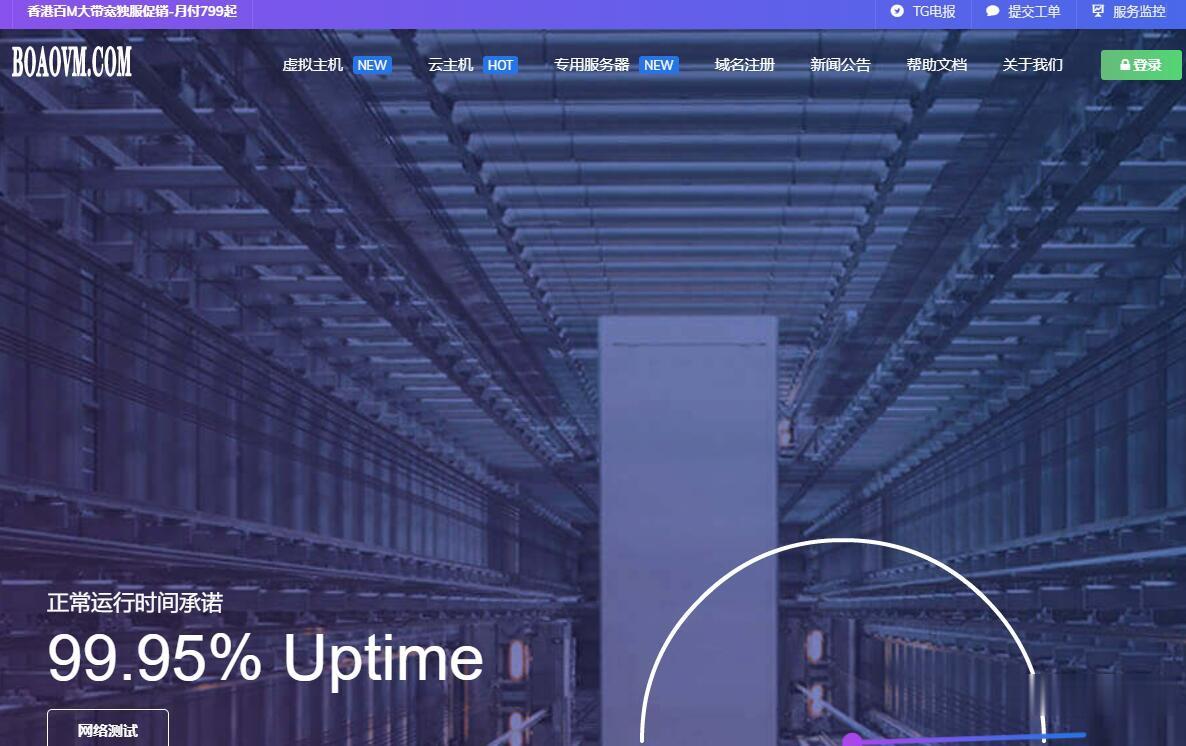
妮妮云(43元/月 ) 香港 8核8G 43元/月 美国 8核8G
妮妮云的来历妮妮云是 789 陈总 张总 三方共同投资建立的网站 本着“良心 便宜 稳定”的初衷 为小白用户避免被坑妮妮云的市场定位妮妮云主要代理市场稳定速度的云服务器产品,避免新手购买云服务器的时候众多商家不知道如何选择,妮妮云就帮你选择好了产品,无需承担购买风险,不用担心出现被跑路 被诈骗的情况。妮妮云的售后保证妮妮云退款 通过于合作商的友好协商,云服务器提供2天内全额退款,超过2天不退款 物...
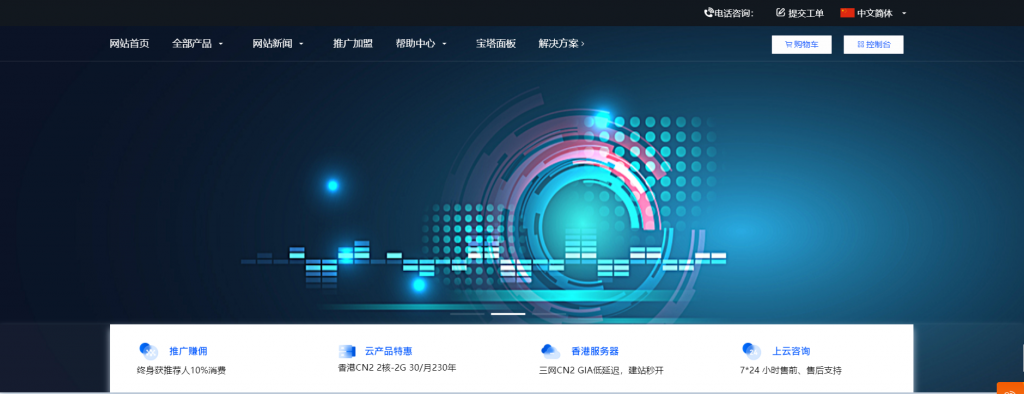
-
虚拟主机空间一个虚拟主机空间大小多少合适网站虚拟主机创建网站要虚拟主机吗com域名空间.com的域名+300M的空间要多少钱?asp主机空间asp空间是什么免费网站空间有没有免费的网站空间推荐香港虚拟主机虚拟主机大陆的还是香港的好?虚拟主机控制面板如何利用虚拟主机控制面板对网站进行管理山东虚拟主机400电话哪家代理商办理得比较好mysql虚拟主机如何建立支持PHP+MySQL的虚拟主机?台湾虚拟主机问 美国、香港、台湾虚拟主机哪个好